Если у вас возникнут трудности с обновлением прайсов, мы с удовольствием поможем вам.
Пишите: support@autoprice24.com
Звоните: skype - Autoprice24
+7 (978) 812-41-88 (Россия)
+380 (66) 865-24-82 (Украина)
Спасибо, что вы с нами!
Уважаемые партнеры!
Автопрайс24 пользуется все большей популярностью среди компаний в Украине и России, и мы пристально следим за актуальностью данных в публичной проценке. С нами уже сотрудничает более 300 компаний, каждая из которых может стать вашим будущем покупателем.
С 23 февраля мы устанавливаем новые правила подтверждения актуальных данных. Неактуальные данные будут исключаться из публичного поиска. Неактуальными считаются прайс-листы, которые не обновлялись в течение 7 дней.
Просим вас зайти в систему и обновить информацию в прайс-листах, которые участвуют в публичных маркетинговых программах ![]() .
.
Мы подготовили для вас подробные инструкции по обновлению прайс-листов в системе.
Если данные в прайс-листе не менялись, вы можете просто перезагрузить загруженный ранее прайс-лист. Все ранее загруженные прайс-листы хранятся на сервере. Товары, цены и наличие останутся прежними, но обновится дата загрузки. Такой вариант подойдет для товаров, цены на которые не меняются, или, к примеру, доставка производится под заказ.
1. Зайдите в меню Прайс-листы.
2. Найдите строку с нужным прайсом.
3. Нажатие правой кнопкой мыши на строку вызывает контекстное меню. Выберите пункт Перезагрузить.
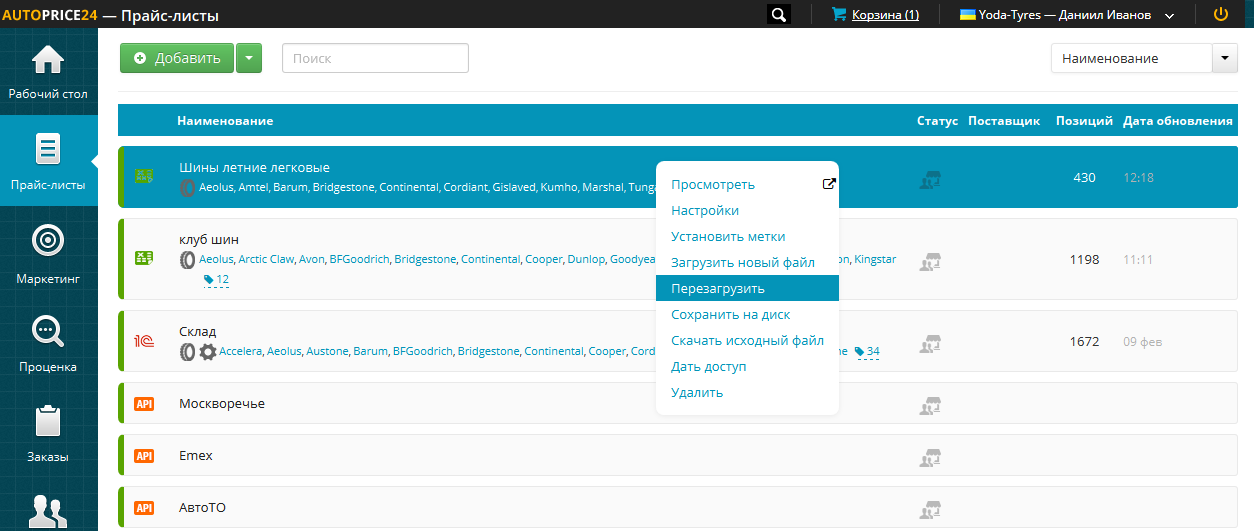
4. Откроются настройки загрузки прайс-листа. Настройки колонок система уже запомнила с прошлой загрузки.
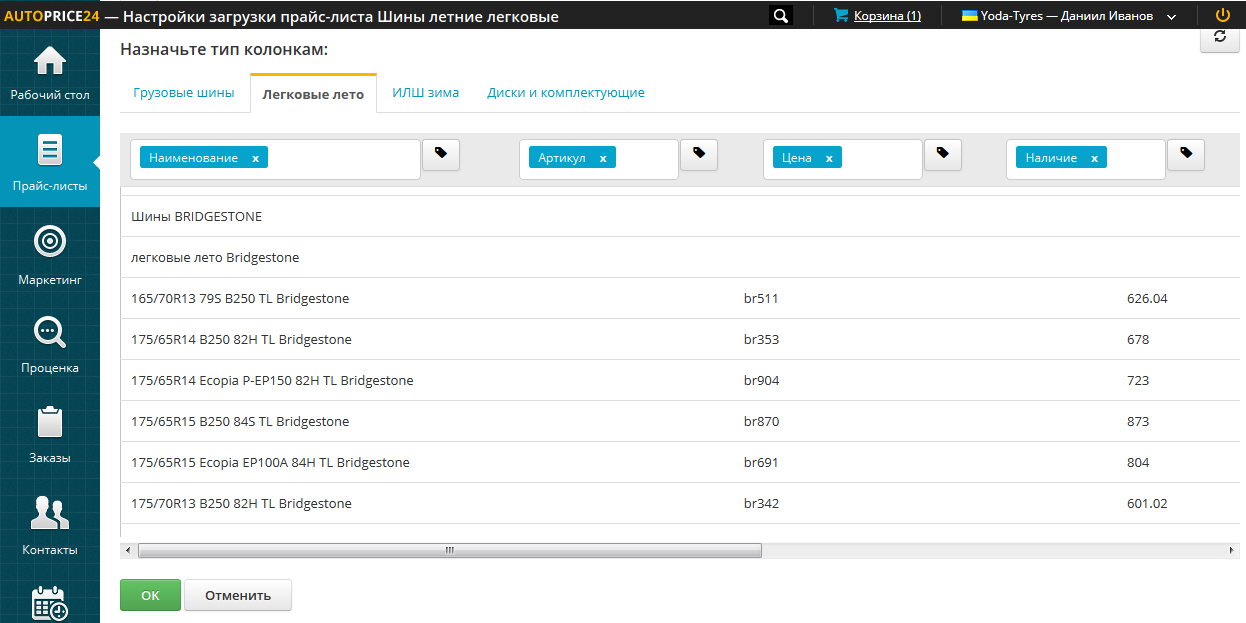
5. Нажмите ОК.
Если у вас изменилось наличие, добавились новые товары, изменились цены или условия доставки, тогда для внесения изменений в прайс-лист, лучше загрузить новый файл. Изменения будут внесены, оновятся товары, цены, наличие и дата обновления. Эти изменения также будут внесены во все маркетинговые программы, в которых участвует данный прайс-лист.
1. Зайдите в меню Прайс-листы.
2. Найдите строку с прайсом, который нужно изменить.
3. Нажатие правой кнопкой мыши на строку вызывает контекстное меню. Выберите пункт Загрузить новый файл.
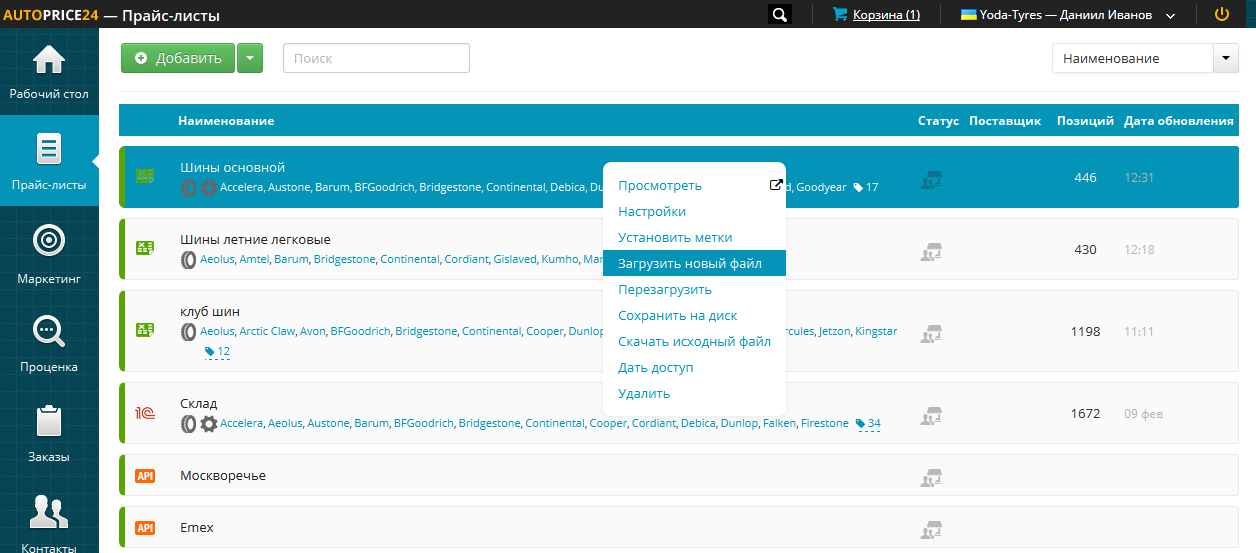
4. Выберите файл прайса Excel или CSV на вашем компьютере.
5. В настройках загрузки проверьте правильность обозначения колонок прайса.
6. В способе загрузки выберите "Удалить все существующие и загрузить новые" (загрузятся все - и старые, и новые - позиции, но уже с новыми ценами, условиями доставки и т.д.)
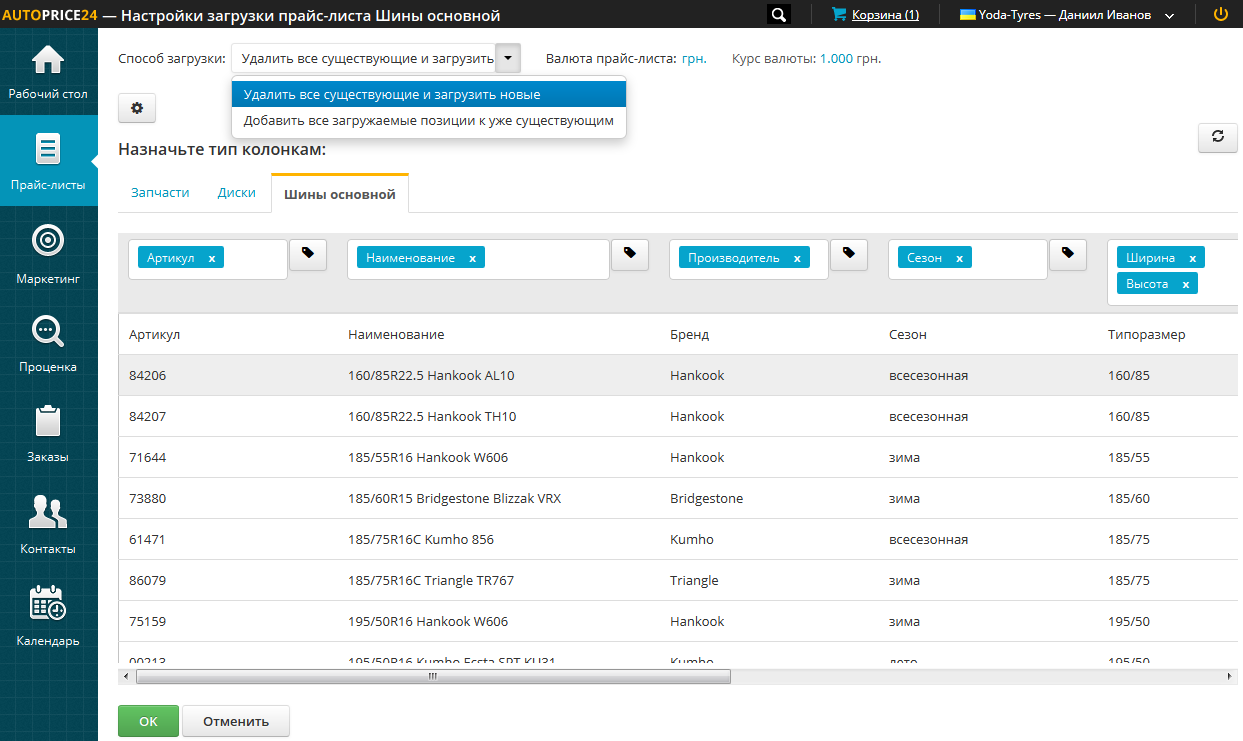
7. Нажмите ОК.
Важно! Если в вашем Excel-файле несколько листов, каждый лист загружается в систему как отдельный прайс-лист, поэтому и обновлять нужно также каждый отдельно.
Актуальность данных в проценке изменится, если изменятся условия в маркетинговой программе. Например, если вы установите другую наценку или скидку на товары или измените условия доставки, или просто пересохраните маркетинговую программу.
Как изменить маркетинговую программу:
1. Зайдите в меню Маркетинг.
2. В списке маркетинговых программ ищите те, где в получателях указано "Все участники системы" (это и есть публичная маркетинговая программа).
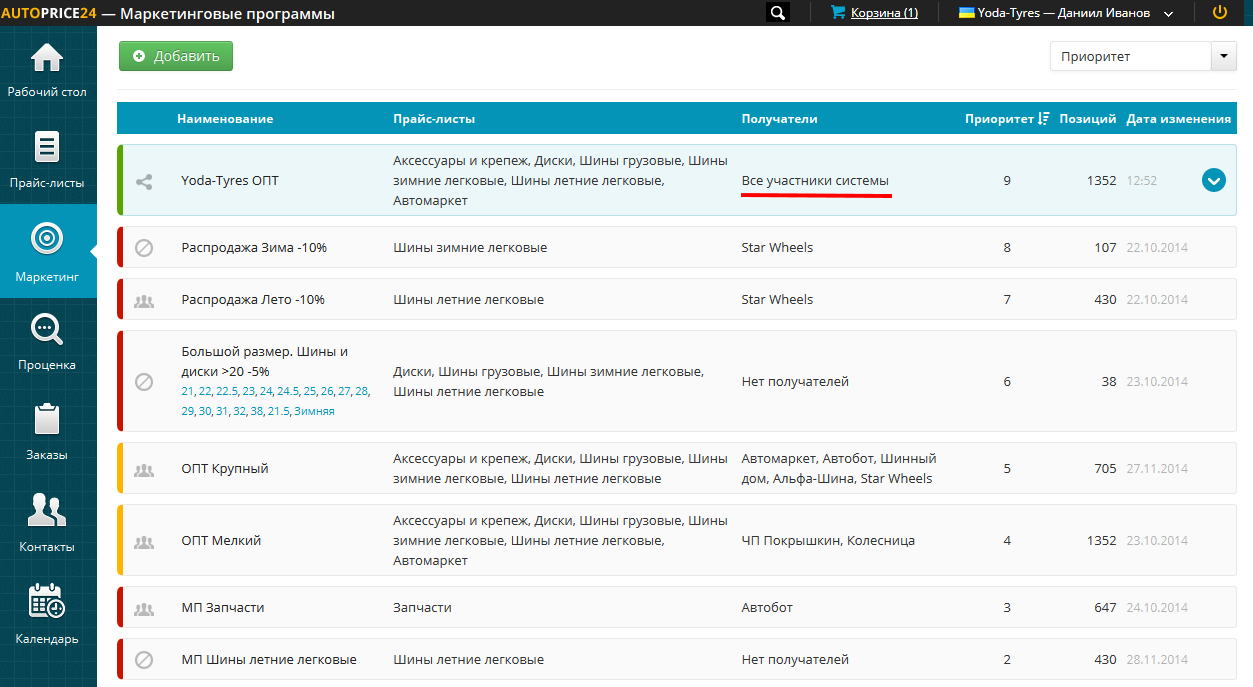
3. Нажатие правой кнопкой мыши на строку вызывает контекстное меню. Выберите пункт Настройки.
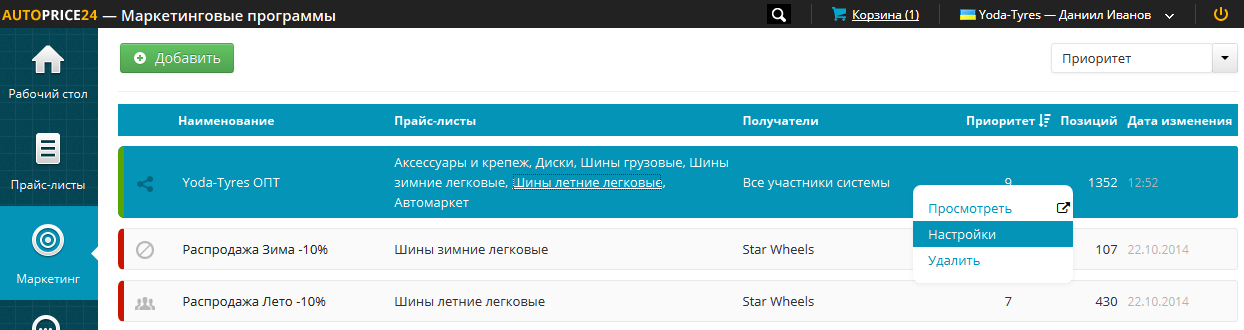
4. В настройках маркетинговой программы можно изменить цены (установить новую скидку или наценку), изменить условие отправки, пересчитать все цены в другую валюту.
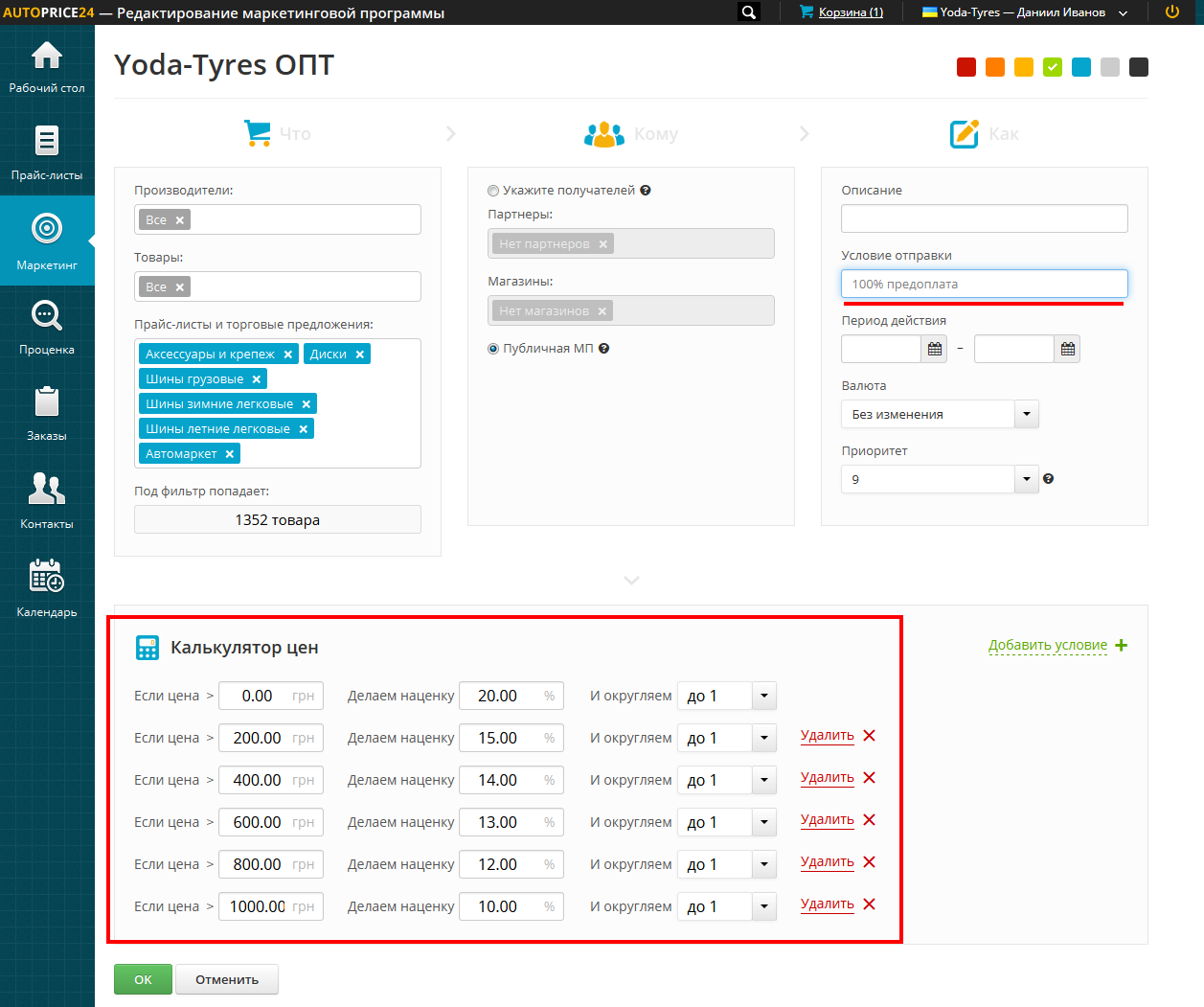
5. Нажмите ОК. После этих изменений обновится дата актуальности ваших данных в проценке.
В Автопрайс24 вы можете настроить автоматическое обновление прайс-листов по e-mail.
Важно! Первая загрузка прайс-листа в систему всегда производится вручную. После первой загрузки система запоминает наименования колонок и другие настройки прайс-листа.
Итак, настраиваем автоматическое обновление по e-mail:
1. Перейдите в меню Прайс-листы.
2. Нажмите правой кнопкой мыши на строчку с прайсом, который необходимо обновить. Появится контекстное меню. Нажмите Настройки.
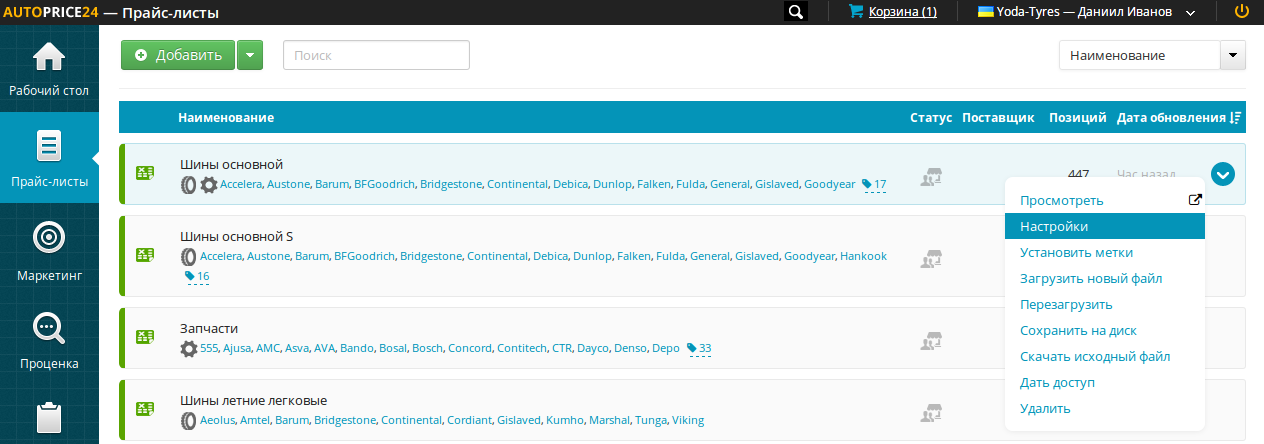
3. Установите способ загрузки "E-Mail".
4. Для каждого прайс-листа система генерирует уникальный адрес для обновления. Скопируйте уникальный адрес вашего прайс-листа (простое нажатие на ссылку добавляет ее в буфер обмена).
5. Добавьте этот адрес в список рассылки ваших прайс-листов. При получении письма произойдет автоматическая обработка прайса, и данные в системе обновятся.
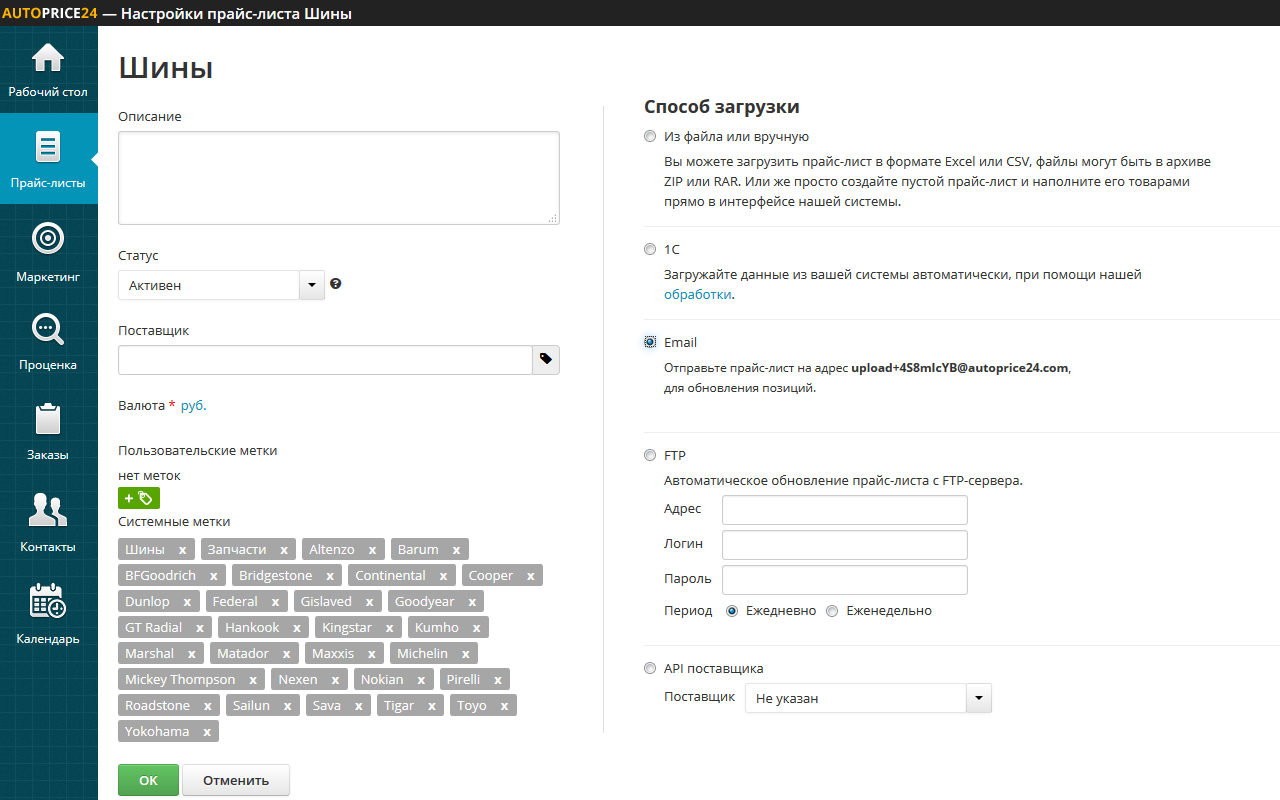
- Для автоматического обновления по e-mail в рассылке должен быть только один файл.
- Если в вашем Excel-файле несколько листов, каждый лист изначально нужно загружать в систему как отдельный прайс-лист. Для каждого из них система формирует свой отдельный адрес для обновления. Для обновления всех листов укажите в получателях рассылки все адреса upload+... через запятую.
- Если у вас изменился формат прайс-листа (например, вы добавите, удалите, поменяете местами колонки в Excel-файле и т.д.), при автоматическом обновлении настройки прайс-листа собьются, и он будет отображаться неверно. Поэтому при изменении формата прайса, загрузите его в систему заново сначала вручную (как описано выше), а потом настройте автообновление.
Вы можете доверить обновление ваших прайс-листов в системе нашим менеджерам. Добавьте в рассылку ваших прайс-листов наш адрес tires@autoprice24.com и сообщите нам о своих намерениях.
Если у вас возникнут трудности с обновлением прайсов, мы с удовольствием поможем вам.
Пишите: support@autoprice24.com
Звоните: skype - Autoprice24
+7 (978) 812-41-88 (Россия)
+380 (66) 865-24-82 (Украина)
Спасибо, что вы с нами!